XAMPP: 在 MAC OS X 下安裝 Apache + PHP + MySQL 環境
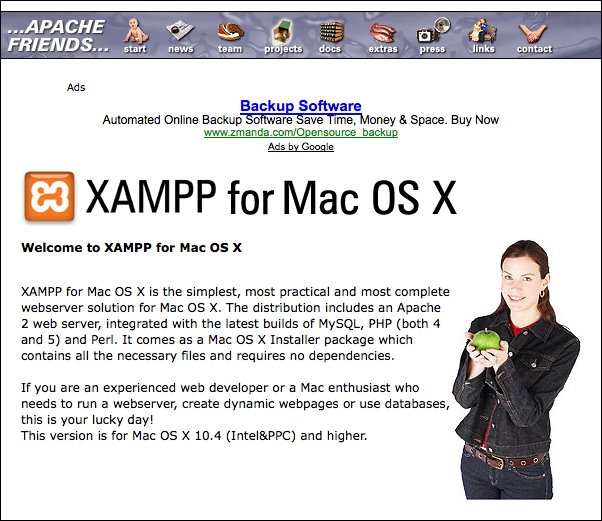
XAMPP for Mac OS X
類似在 Windows 環境下的 AppServ。XAMPP 是由 Apache Friends 所主導的非營利的軟體開發專案,其目的是為了推廣 Apache Web Server,因此開發了這個跨平臺的快速架站包,XAMPP 可支援的作業系統包含:Linux, MAC OS X, Windows, Solaris。而在 XAMPP for Mac OS X 的版本中包含以下之內容:Apache、MySQL、PHP、PEAR、SQLite、Perl、ProFTPD、phpMyAdmin、OpenSSL、GD、Freetype2、libjpeg、libpng、zlib、Ming、Webalizer、mod_perl、eAccelerator、phpSQLiteAdmin。
以下為 XAMPP 所作的官方敘述:
XAMPP for Mac OS X is the simplest, most practical and most complete webserver solution for Mac OS X. The distribution includes an Apache 2 web server, integrated with the latest builds of MySQL, PHP (both 4 and 5) and Perl. It comes as a Mac OS X Installer package which contains all the necessary files and requires no dependencies.
– cited from XAMPP –
根據 Wikipedia 對 XAMPP 的命名方式解釋為以下幾個單字的首字母縮寫:
- X (meaning cross-platform)
- Apache
- MySQL
- PHP
- Perl
Step 1: 下載
首先,先到 XAMPP-MacOSX 的下載位置下載最新的版本。檔案大小約有 91mb,蠻大的!小弟日前下載的版本是:xampp-macosx-0.7.3.dmg
Step 2: 安裝
下載完成後,開啟 xampp-macosx-0.7.3.dmg,XAMPP 已將所有相關程式包在 XAMPP for MacOS X.pkg 中,雙擊之後,直接以 Mac OS X Installer
進行安裝即可。與
Step 3: 啟動
安裝完成後,XAMPP 預設安裝於以下這個路徑下:
1 |
|
雙擊 XAMPP Control Panel.app。出現如下的畫面:
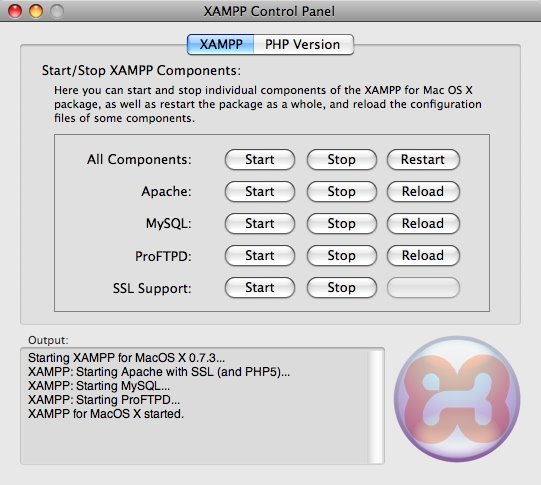
XAMPP Control Panel
在 XAMPP 的頁籤下,點選 All Components: Start 按鈕。即可啟動所有服務。接著,左下方畫面會出現以下的訊息:
1 2 3 4 5 |
|
Step 4: 測試
開啟您常用的瀏覽器,輸入以下網址:
1 |
|
接著,即可以見到如下之畫面。
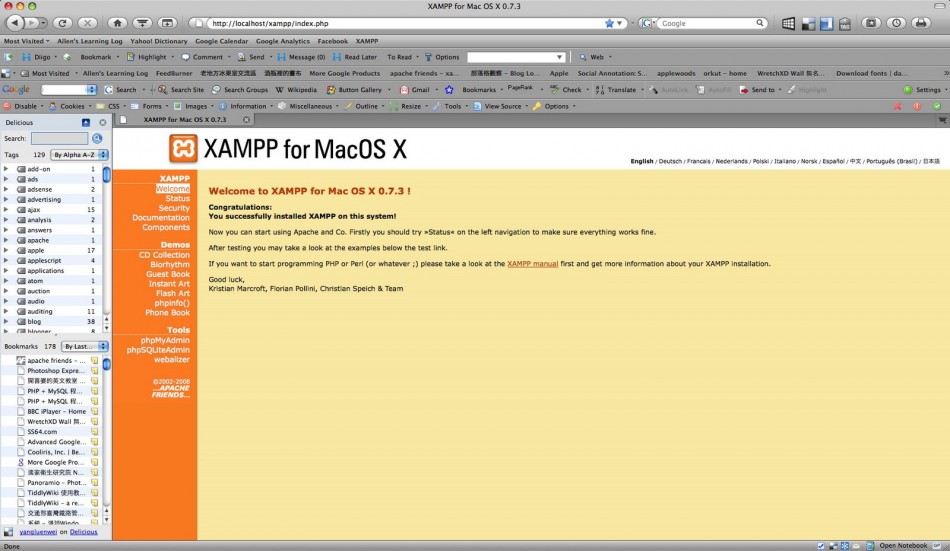
儀表版(Dashboard)
在以上這個畫面的左側的儀表版(Dashboard)中包含三個部份:
-
XAMPP:
此部份中包含以下這些連結:
- Welcome:這是 XAMPP 的起始歡迎畫面。
- Status:檢視已安裝的軟體,其執行情況。
- Security:在這個頁面中可以檢查一些已知的 XAMPP 安裝後的安全性議題。
- Documentation:在這個頁面中可以檢查所有以安裝的軟體的相關檔案,以及一些實做教學手冊。
- Components:這裡即可檢視所有元件。(Apache, MySQL, PHP, Perl, ProFTPD, phpMyAdmin, OpenSSL, Freetype, libjpeg, libpng, gdbm, zlib, expat, ming, Sablotron, libxml2, Webalizer, pdf class, ncurses, mod_perl, FreeTDS, gettext, IMAP C-Client, OpenLDAP (client lib), eAccelerator, mcrypt, mhash, SQLite, cURL, ZZIPlib, libxslt, phpSQLiteAdmin, FPDF )
-
Demos:
XAMPP 提供了一些簡單的的範例小程式,包含以下這些:CD Collection、Biorhythm、Guest Book、Instant Art、Flash Art、phpinfo()、Phone Book。這些小程式的原始碼皆可以在 /Applications/xampp/xamppfiles/htdocs/xampp/ 目錄中找到。於此,小弟就不多加琢磨了,自己玩吧!^_____^
-
Tools:
XAMPP 提供了三項好用的伺服器管理工具,分別為: phpMyAdmin、 phpSQLiteAdmin、 webalizer。這三項工具也不多作介紹了,點連結到他們的官方網頁即可找到許多資源喔!
好的!其實當您在 Status 的頁面中見到如下的畫面時,即表示您的 Apache 伺服器、 MySQL 資料庫以及 PHP 已經正常運作囉! ^______^
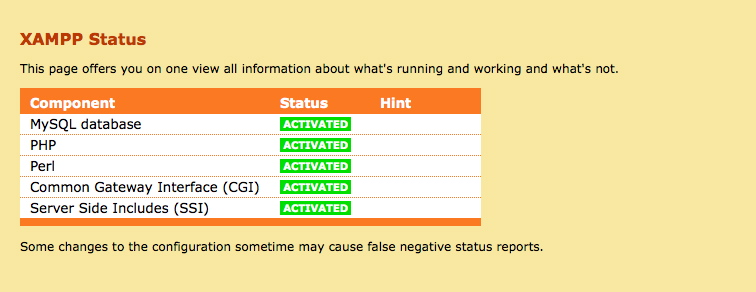
Apache 伺服器、 MySQL 資料庫以及 PHP 已經正常運作囉!
接著,有一些安全性的議題需要解決!在 XAMPP for Mac OS X 的頁面中提到了一項 Read Me: A matter of security (A MUST READ!)。該項說明指出:As mentioned before, XAMPP is not meant for production use but only for developers in a development environment. The way XAMPP is configured is to be as open as possible and allowing the developer anything he/she wants. For development environments this is great but in a production environment it could be fatal.
– cited from XAMPP –
而這些 XAMPP 的安全性議題即為以下幾點:
- The MySQL administrator (root) has no password.
- The MySQL daemon is accessible via network.
- ProFTPD uses the password “xampp" for user “nobody".
- PhpMyAdmin is accessible via network.
- MySQL and Apache running under the same user (nobody).
而要解決這項安全性議題的方法為:
- 開啟您的 Terminal,輸入如下指令,登入為系統管理者
1
sudo su - 然後,輸入:
1
/Applications/XAMPP/xamppfiles/xampp security - 接著, XAMPP:quick security check…
只要跟著 XAMPP的預設的指示進行調校即可。
當一切修正完成後,再到 XAMPP Security 的頁面上,確定所有 Security Status of your XAMPP Installation 都是 SECURE 即可。如下圖所示:
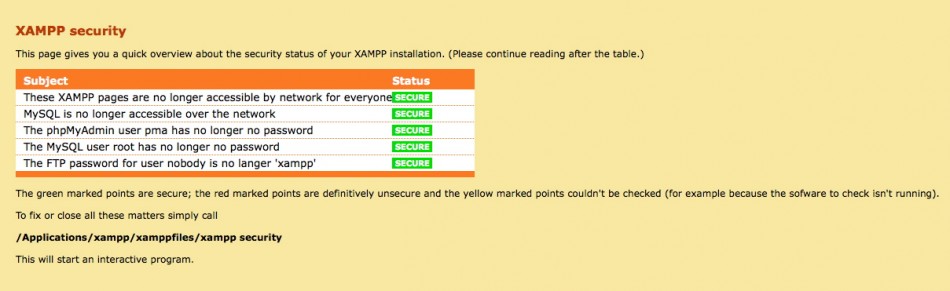
設定完成
好的!完成以上步驟後,基本的 Apache + MySQL + PHP 環境已經算整備得差不多囉!若是還有其他特殊需求需要調校的話,可以到 /Applications/xampp/etc 目錄下,這裡有很多設定檔(諸如php.ini、httpd.conf…)可以直接提供使用者作修正。
最後,補充一下 XAMPP 預設的網頁目錄(DocumentRoot)為
1 |
|
也就是說,未來所有的網頁與程式檔案,皆要丟到這個目錄底下喔!
相關推薦
XAMPP: 在 MAC OS X 下安裝 Apache + PHP + MySQL 環境
XAMPP for Mac OS X 類似在 Windows 環境下的 AppServ。XAMPP 是由 Apache Friends 所主導的非營利的軟體開發專案,其目的是為了推廣 Apache Web Server,因此開發了這個跨平臺的快速架站包,XAMPP
How to Install wget in OS X如何在Mac OS X下安裝wget並解決configure: error:
configure openssl usr local 解壓 fix 官網下載 .org get 1.ftp://ftp.gnu.org/gnu/wget/官網下載最新的安裝包 wget-1.19.tar.gz 2.打開終端輸入 tar zxvf wget-1.9.1.ta
Mac OS X下安裝Vue腳手架(vue-cli)
前言 Vue作為前端三大框架(Angular,React,Vue)之一,號稱是最簡單,最容易上手的框架,同時也是行內的大趨勢,還可以用來開發最火的小程式。具有開發快,雙向資料流等特點,有些人認為Vue是Angular和React的結合,既有Angular的模板語法也有React的元件化體系,以至於促使其發展
Mac OS X下安裝配置Android原始碼開發環境
分享一下我老師大神的人工智慧教程!零基礎,通俗易懂!http://blog.csdn.net/jiangjunshow 也歡迎大家轉載本篇文章。分享知識,造福人民,實現我們中華民族偉大復興!
在MAC OS X下安裝usb轉串列埠驅動(PL2303主控晶片)
因為最近手裡有一塊STM32Discovery開發板,所以想搞一下STM32的開發,我前面的博文已經講過怎麼在MAC OS X下搭建STM32的開發環境(完全DIY),今天給大家帶來的是安裝usb轉串列埠驅動程式。 首先看一下usb轉串列埠線: 正面 反面
Mac OS X下安裝和配置Maven
apache org 變量 .gz clas maven mac os strong nts 1、下載Maven 打開Maven官網下載頁面:http://maven.apache.org/download.cgi下載:apache-maven-3.5.0-bin.t
Mac OS X 下安裝 TensorFlow
-首先根據https://zhuanlan.zhihu.com/p/28362186中給出的步驟實現 ·1.2版本開始,Mac OS X 上TensorFlow不再支援GPU ·有四種安裝方式: ·virtualenv ·本地 pip ·Docker ·從原始碼安裝 其中推
Mac OS X下安裝Java 7及配置Eclipse JDK
如果想啟用jdk1.7的語法,必須要eclipse版本在3.8/4.2以上(目前我寫這篇部落格的時候,4.2已經達到了Milestone4),然後可以在workspace/project屬性裡把編譯等級調整到1.7,就能享受jdk1.7的語言特性了(不過前提是,使用的jdk以及jre必須都是jdk1.7以
Mac OS X下安裝配置MySQL資料庫
最近需要在電腦上自己搭一個數據庫,由於在大學期間使用的是MySQL,也算是對它情有獨鍾吧,這次在Mac上依舊就使用MySQL吧,在這裡記錄一下安裝以及配置的過程(注:博文中使用的OS X版本為:10.11.4) MySQL下載 要想配置,當然需要安
Mac OS X 下安裝使用 Docker(16年3月最新方法)
舊方法: 兩年前的一篇 Mac OS X 下安裝使用 Docker 安裝時還是用的 boot2docker, 如今進化到了在 Mac OS X 下用 Docker Toolbox, 而且命令也由 boot2docker 換成了 docker-machin
ubuntu下安裝Apache+PHP+Mysql
安全性 直接 刪除 但是 roo 交互 安裝apache 現在 col 電影《社交網絡》中,facebook創始人馬克.紮克失戀後入侵哈佛大學宿舍樓服務器,竊取數據庫資料,並在兩個小時內完成了一個給校內女生評分的交互網站,該網站一天內點擊數過10W,直接導致學校服務器崩潰。
window下安裝Apache+PHP+MySQL(二)
四、安裝PHP 進入php下載執行緒安全二進位制解壓包http://php.net/downloads.php 在Apache的httpd.conf檔案中加入 #LoadModule watchdog_module modules/mod_watchdog.so #LoadModule xml2e
deepin下安裝apache+php+mysql
安裝apache 開啟終端輸入 sudo apt-get install apache2 安裝完成本地開啟瀏覽器訪問127.0.0.1檢視是否安裝完成 安裝php5 開啟終端輸入 sudo apt-get install php5 libapache2-mod-php5 安裝mysql
windows Server 2003 下安裝Apache+Php+Mysql+Zend Optimizer
zend optimizer下載 現在的zend optimizer已變更成zend guard loader 選擇對應的PHP執行時環境版本的zend guard loader,這裡選擇runtime for php5.4。 配置zend guard loader 1.把zend guard loader壓
Mac OS X下搭建Android Source編譯環境的問題及解決方法
[轉發請註明出處,謝謝] 本文的編譯環境指的是Android Kernel,Framework的編譯,不是Application的開發環境。 有詳細說明的只給出連結和要點提示。 大的步驟就是Android的source網站的原文 “Initializing a Buil
linux下安裝nginx+php+mysql環境詳細講解
linux環境:centos 7.0 64位 nginx:nginx-1.8.0.tar.gz php: php-7.1.1.tar.gz mysql: mysql-5.6.21.tar.gz libxml2:libxml2-2.9.1.tar.gz openss
win10環境下配置Apache+PHP+MySQL環境的方法
(親測有效,過程中遇到的問題,給出瞭解決方案) 一、搭建前的準備 需要下載如下四個檔案由於版本更新太快這裡就不附加下載連結了 1、vc_redist.x64.exe(MicrosoftVisual C++ 2015 RC Redistributable (x64)
Mac OS X下go的安裝,使用,刪除
一個 run 不同的 編輯器 http system 說明 cbo 就是 下載和安裝 下載 - 在官網下載安裝包然後安裝 安裝 一路默認安裝即可 然後在終端運行go version,如果顯示類似下面的信息,表明安裝成功 go version go1.10.1 darw
Mac OS X下完全解除安裝MySQLsudo rm /usr/local/mysql sudo rm -rf /usr/local/mysql* sudo rm -rf /Library/Startu
轉載自:https://blog.csdn.net/u012721519/article/details/55002626 Mac OS X下刪除MySQL是一件非常麻煩的事情,很多時候都不能完全刪除,最終導致MySQL在Mac下的使用非常麻煩。下面我將介紹MySQL如何完全解除安裝的方法。
Windows下虛擬機器安裝Mac OS X —– VM12安裝Mac OS X 10.11
http://blog.csdn.net/hamber_bao/article/details/51335834 隨著Iphone在國內大行其道,越來越多的開發者湧入IOS開發大軍 中,但都苦於沒有蘋果機,本文即將介紹WIN虛擬MAC的教程。 二、基本步驟 1.
